
Innehållsförteckning:
- Steg 1: Configuração Da Máquina De Desenvolvimento Parte 1
- Steg 2: Configuração Mangoh Red Parte 1
- Steg 3: Configuração Da Máquina De Desenvolvimento Parte 2
- Steg 4: Configuração Da Maquina De Desenvolvimento Parte 3
- Steg 5: Configuração Ambiente De Desenvolvimento Mangoh Red
- Steg 6: Konstruera en Distribuição Da Mangoh Red
- Steg 7: Anslut en Uma Rede Móvel
- Steg 8: Conectando Ao Airvantage
- Steg 9: O -sensor SCT013
- Steg 10: Övervaka en Corrente
- Steg 11: Realizando Testes E a Leitura
- Steg 12: Desenvolvendo O Firmware Para Leitura Do Sensor Parte 1
- Steg 13: Desenvolvendo O Software Parte 2
- Steg 14: Considerações Finais E Problemas Encontrados
- Författare John Day [email protected].
- Public 2024-01-30 12:38.
- Senast ändrad 2025-01-23 15:10.

Olá a todos, tudo bem.
Neste projeto apresento as etapas para o desenvolvimento de um sistema de apoio para a gerência do consumo e eficiência energética em refrigeradores.
Mas primeiro, vamos contextualizar você do problema existente:
Em tempos de crise e de retração econômica, as empresas acabam entrando em uma situação em que é necessário rever suas contas e condensar ao máximo suas despesas. Torna-se needsário reorganizar processos, a fim de eliminar desperdícios e evitar prejuízos ainda maiores. Após a crise hídrica, que provocou um abalo na economia brasileira a partir do final do ano de 2014, as empresas se viram obrigadas a fazer mais com menos energia, isto é, alcançar a eficiência energética. Equilibrar o consumo de energia elétrica e, consequentemente, reducir os custos dessa conta também requer investimentos em soluções favoráveis para a eficiência energética. Conforme estudo realizado pela Sociedade Brasileira de Varejo e Consumo (SBVC), a conta de energia elétrica apresentou aumento de quase 40% des 2014, ano em o Brasil começou a enfrentar uma de suas maiores crises hídricas, principalmente no estado de São. O sistema de bandeiras tarifárias foi alterado a partir de 2015, e o consumo de energia elétrica passou a ser controlado de forma ainda mais restrita, impondo cobrança extra nas tarifas. A partir de então, o segmento varejista no Brasil passou a intensificar a busca por soluções que promovam eficiência energética, a fim de reducir os custos com o consumo de energia elétrica e atender as políticas de sustainentabilidade. Os gastos com o consumo de energia elétrica no segmento varejista concentram-se na manutenção do frio alimentar, do ar condicionado e da iluminação. Em palestra realizada na 10ª edição do Mercofrio (Congresso Internacional de Ar Condicionado, Refrigeração, Aquecimento e Ventilação), promovido pela ASBRAV (Associação Sul Brasileira de Refrigeração, Ar Condicionado, Aquecimento e Ventilaço) Marcelo Marx, vi kan mest använda energiförbrukningen för att förmedla en produkt med supermercado, och att vi kan ta del av den här sidan. A refrigeração e a climatização respondem por 50% da despesa total com a conta de energia elétrica.
Mercado Não é por acaso que a ASBRAV realiza um evento diferenciado ao setor supermercadista para tratar temas de interest atual e importância para o ciclo de vida dos systemas of refrigeração. Esse setor registrou faturamento de R $ 353, 2 bilhões em 2017, representando 5, 4% do PIB brasileiro, de acordo com a 41ª edição da Pesquisa Ranking ABRAS/Superhiper. Esses dados evidenciam and importância do setor supermercadista na economia do país.
Steg 1: Configuração Da Máquina De Desenvolvimento Parte 1
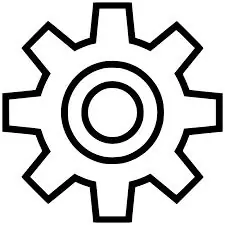
A primeira etapa para o desenvolvimento do projeto é a configuração da Mangoh Red para o desenvolvimento da solução. Utilizamos uma máquina com Windows 10 64 bitar, 8 GB DDR4, processor Intel Core I5-7200U 2,5 GHz com turbo boost upp till 3,1 GHz. Essas configurações não são obrigatórios, porém atendem as especificações de acordo com o tutorial fornecido pelo manual que está no link para o manual.
Verificando se a maquina atende os requisitos minimos, devemos fazer o download no virtual box e installer em sua máquina, desta forma poderemos em etapas posteriores configurar o ambiente de desenvolvimento legato.
Steg 2: Configuração Mangoh Red Parte 1


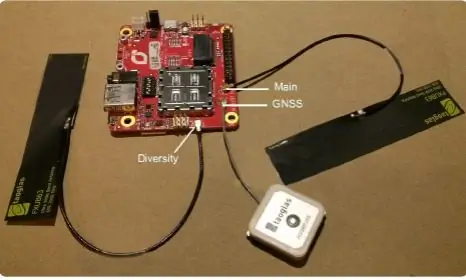
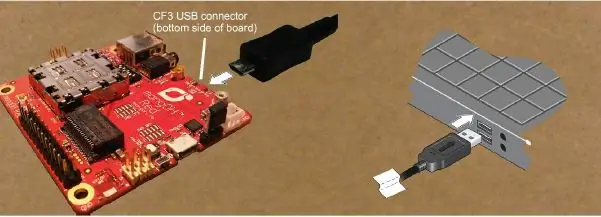
Primeiramente devemos verificar se o kit contém todos os itens needsários para a utilização do equipamento. Neste link você pode verificar as peças que compõem o kit Mangoh Red de desenvolvimento. Kit OK, agora devemos installerar os drivrutiner nödvändigt för att funkionamento de nosso equipamento com a maquina Windows, que devem ser baixados aqui (para que seja possível o download dos drivers é fundamental o cadastro no site). Klicka inte på "GenericDriverSetup.exe" för att se vilka funktioner som ska separeras.
Agora registre o SIM card que você ira utilizar junto com a sua Mangoh e o insira no equipamento de acordo com as instruções do manual. Posteriormente conecte as antenas de acordo com som instruções. Agora estamos com o equipamento pronto para a próxima etapa conecte o cabo usd a entrada de sua máquina de desenvolvimento e na entrada usb de sua Mangoh red.
Steg 3: Configuração Da Máquina De Desenvolvimento Parte 2
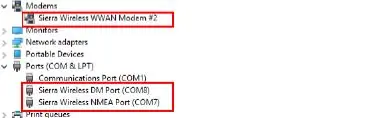
Agora com o cabo conectado e os driver instalados, aperte o botão de power em sua Mangoh e verifique no gerenciador de dispositivo se consegue encontra-la. Alguns minutos podem demorar até que o dispositivo seja enumerado corretamente, você deverá aguardar entre um e cinco minutos para que tudo ocorra corretamente. Caso tudo corretamente, abra o Prompt de comando (aperte Win+R (ou Start> Run), entre com "cmd" e aperte a tecla Enter.), E teste a conexão realizando um ping no endereço 192.168.2.2 (confirma sua rede interna não entra em conflictito com esta faixa de ip), se tudo estiver correto você receberá respostas destes pings, deste modo podemos seguir para a próxima etapa.
Steg 4: Configuração Da Maquina De Desenvolvimento Parte 3

Inse att du kan ladda ner virtuella mangohatravés för webbplatsen för desenvolvedora, acesse o Virtual Box och importera en mer korrekt funktion, förverkliga som konfigurationer för att dela desenvolvedora och crie sua máquina. Com sua máquina criada corretamente, inicie-a e siga para a próxima etapa.
Steg 5: Configuração Ambiente De Desenvolvimento Mangoh Red
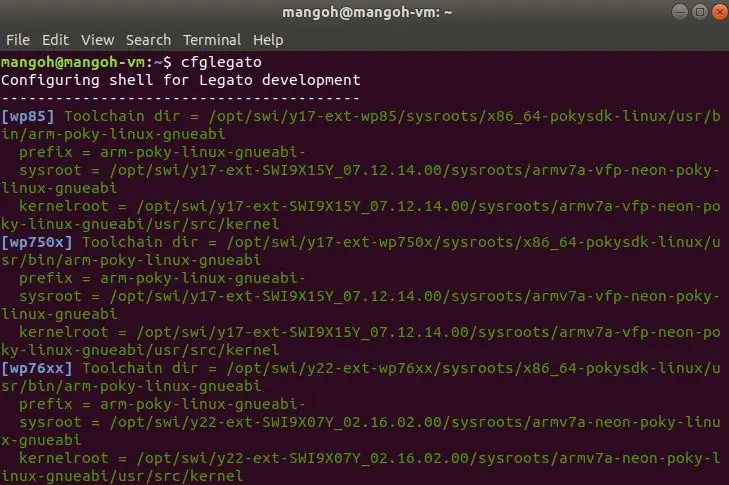
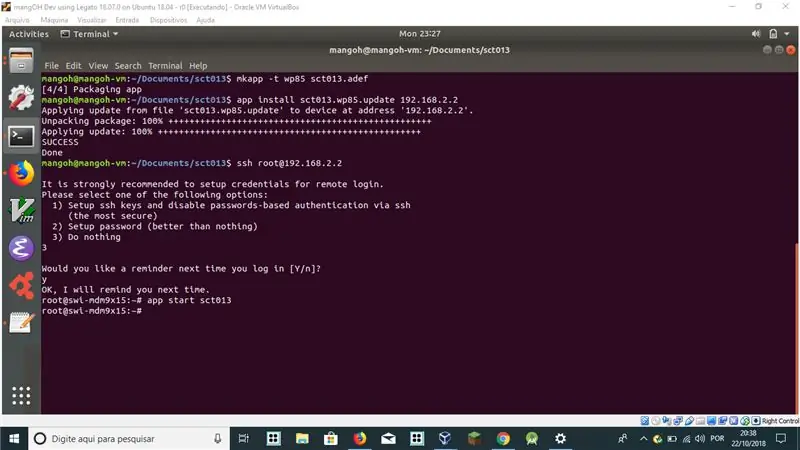
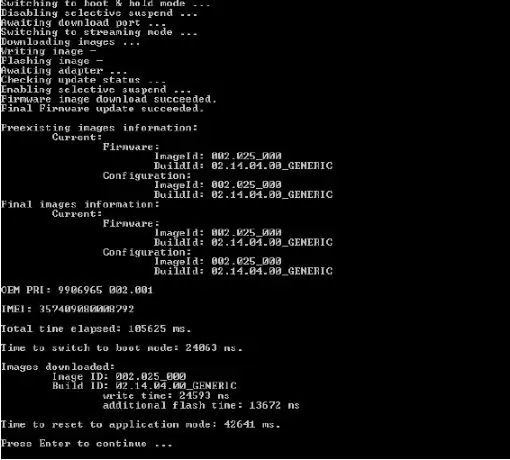
Precisamos agora iniciar o terminal to Linux através do atalho CONTROL + ALT + T, ou Pressione as teclas Alt + F2 e digite gnome-terminal ou terminal.
Com o terminal aberto digite "# cfglegato" e pressione Enter, caso tudo ocorra corretamente, o shell estará configurado para executar os comandos do sistema legato.
Agora temos que acessar nossa Mangoh red através do ssh, inserindo no terminal o comando "$ ssh [email protected]". A princípio, insira a opção 3 e aperte entre, insira y e aperte enter.
Insira o comando "# cm info" e verifique as informações and respeito de sua placa com firmware and modelo do dispositivo. Insira "# exit" para finalizar a seção ssh.
Agora vamos intrar no site da Sierra Wireless e fazer or download do firmware correto (é needsário estar cadastrado e logado no system) no Windows, escolha and versão R16 (Generic - GCF). Em caso de dúvida siga as instruções que estão no aqui. Du kan ladda ner köra o arquivo e aguarde que o processo de instalação finalize.
Agora retorne novamente para maquina virtual e acesse a Mangoh através do comando "$ ssh [email protected]", verifique novamente o firmware através do comando "# cm info" e insira "# exit" para sair da sessão ssh.
Steg 6: Konstruera en Distribuição Da Mangoh Red
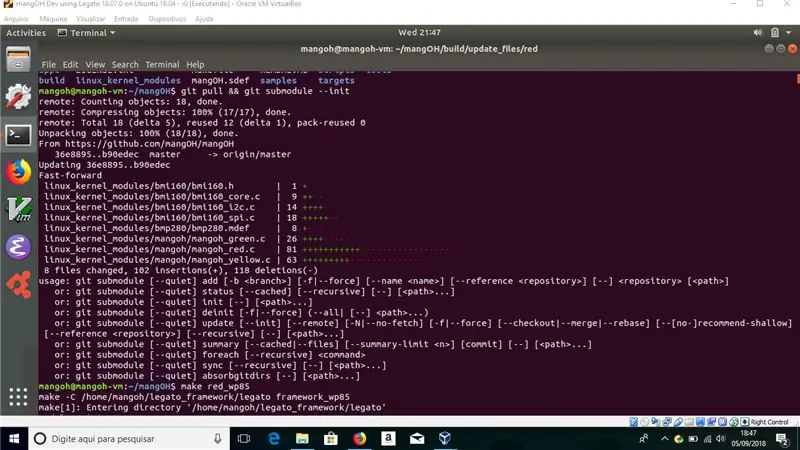
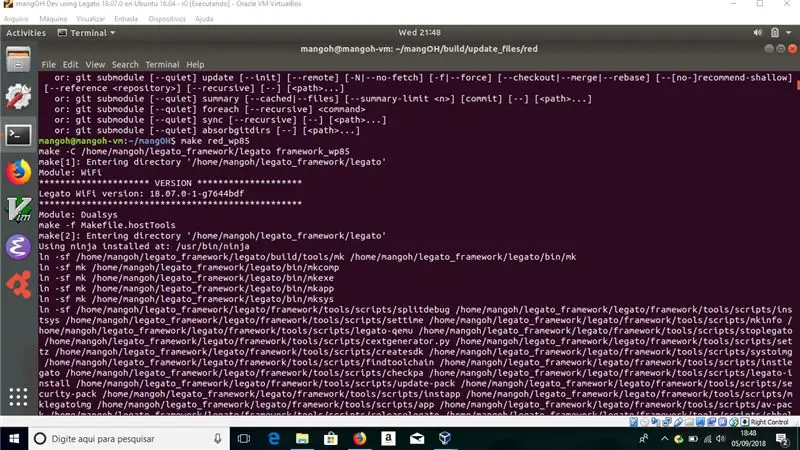
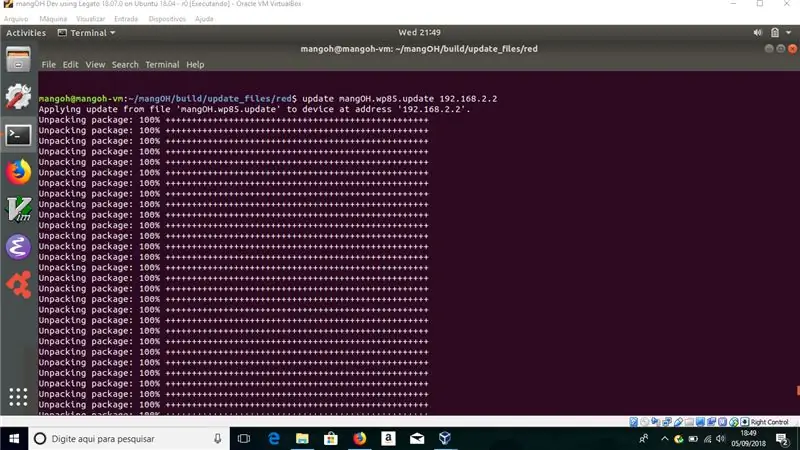
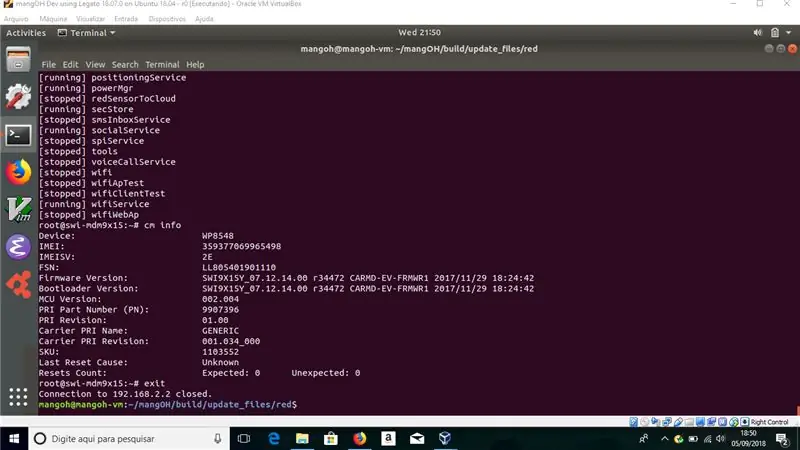
Agora temos que construir a distribuição que vamos utilizar. Abrimos a pasta mangOH através do comando "cd ~/mangOH", para acessar os arquivos da última versão a ser utilizada insira o comando "$ git pull && git submodule update --init" (a maquina virtual já vem com uma distribuição pre installation, porém para melhores resultados é necessário atualiza-la para a ultima versão disponível). Depois de finalizado o processo insira o comando "$ make". Agora verifique se o arquivo de update foi criado através do comando "$ ls -al build/update_files/*". Se tudo estiver correto verifique a conexão com a Mango red através do comando "$ ping 192.168.2.2" e, se tudo estiver certo, realize a atualização através do comando "$ update ~/mangOH/build/update_files/red/192.168.2.2 "e aguarde até que o processo tenha finalizado.
Inse en konexão através do ssh "$ ssh [email protected]" e insira o comando "app status". En versão da imagem gör firmware gör wp não incui a aplicação redSensorTocloud, caso esta apareça, significa que a atualização ocorreu corretamente.
Steg 7: Anslut en Uma Rede Móvel
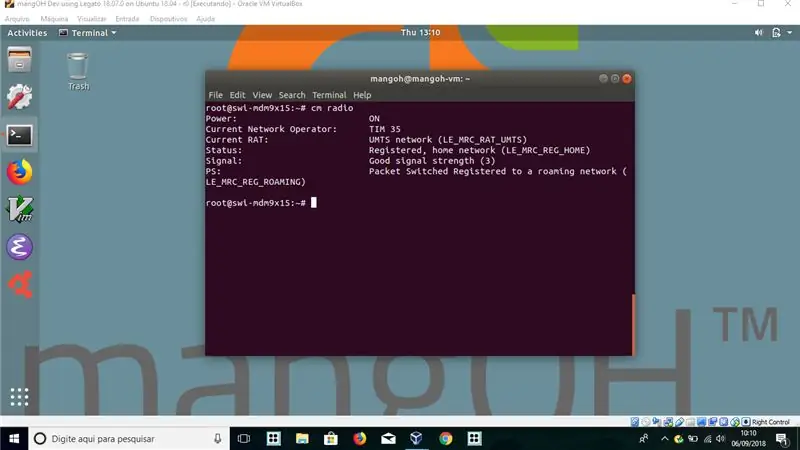
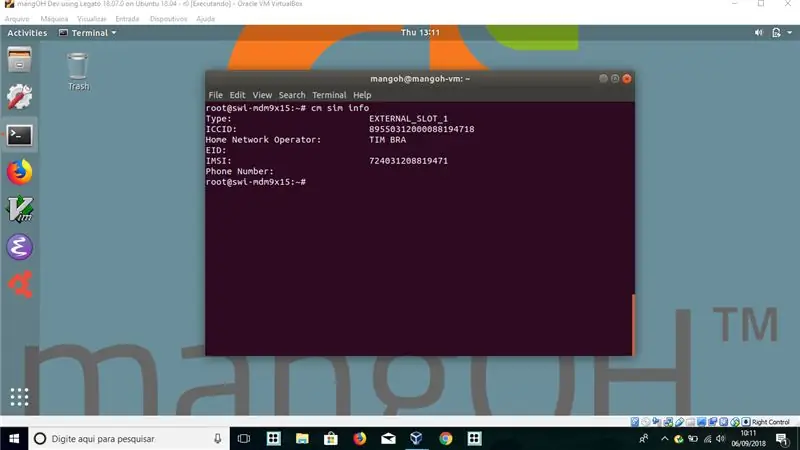
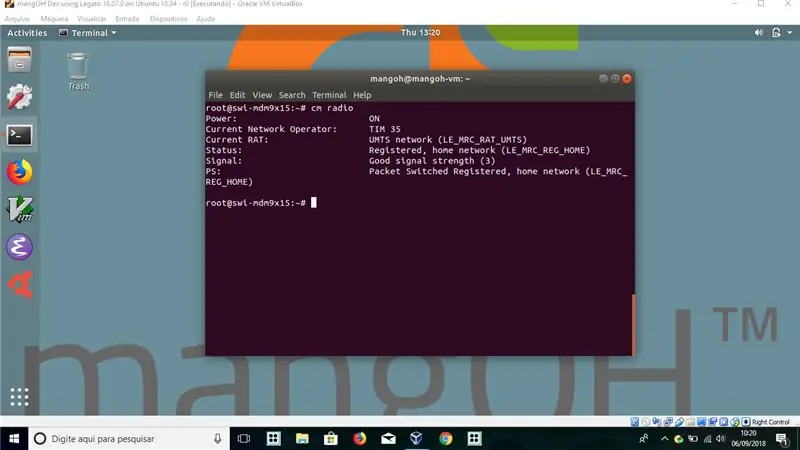
Caso você não esteja com uma sessão de ssh ativa inicie-a através do comando "$ ssh [email protected]". Após conectado desative o rádio com o comando "# cm radio off", konfigurera omodulo CF3 para utilizar endereço IPV4 através do comando "# cm data pdp ipv4" agora reative o rádio através do comando "# cm radio on" (deve-se utnyttja um chip ativado junto com a Mangoh). Com o comando "# cm radio" você poderá acessar as informações sobre o estado do rádio, "# cm sim info" podemos acessar as informações sobre o estado do SIM CARD e por fim o comando "# cm data" forece informações a respeito da conexão de dados.
Devemos configurar a apn através do comando "# cm data apn". Após konfigurada o comando "# cm data" deve apresentar a nova configuração.
Steg 8: Conectando Ao Airvantage
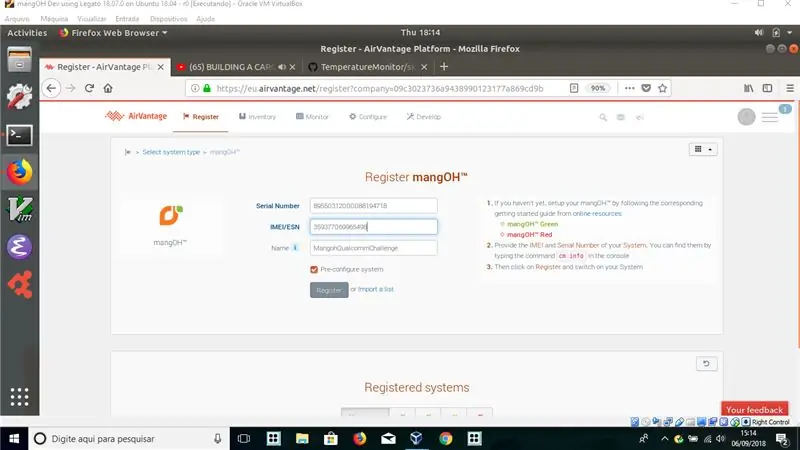
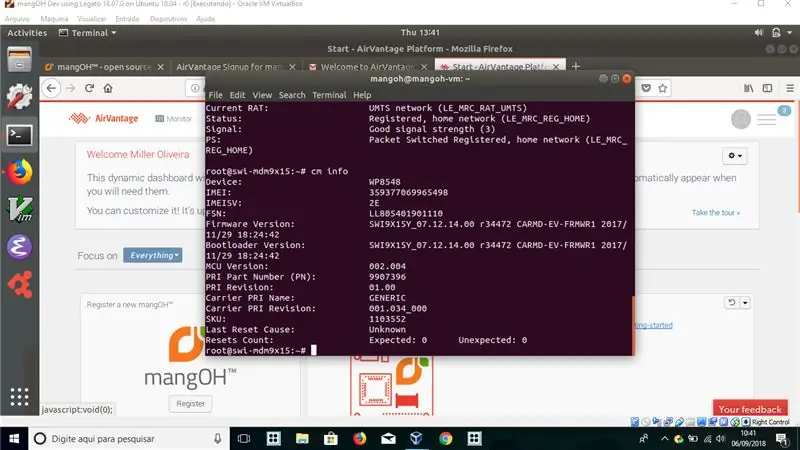
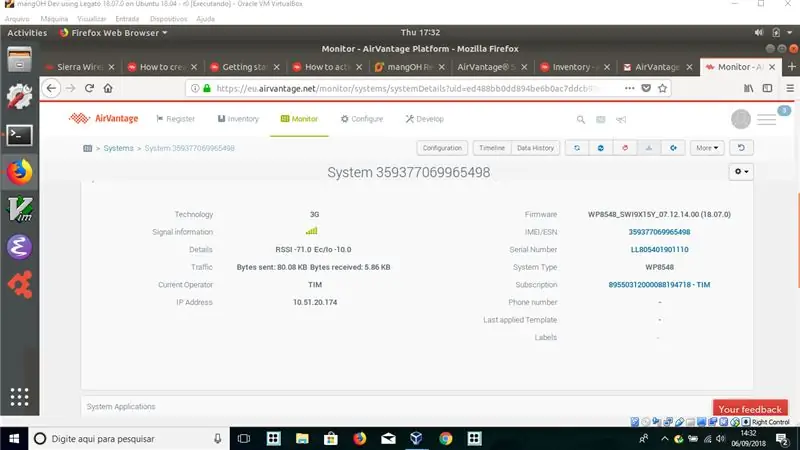
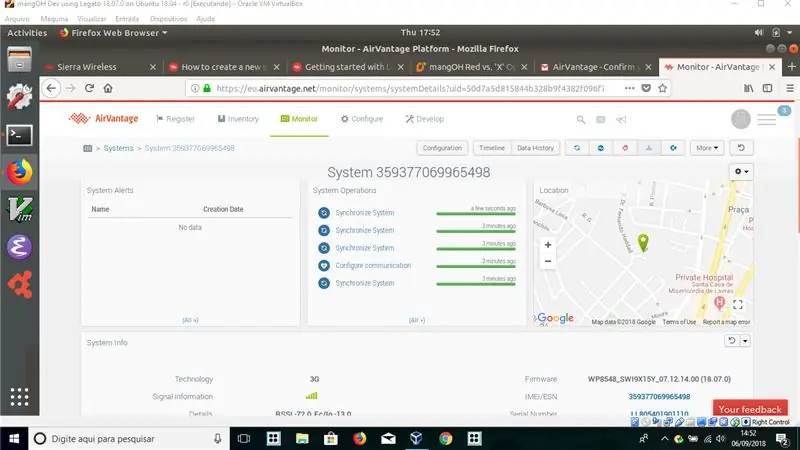
En grundläggande för att skapa en webbplats kan inte innehålla någon webbplats airvantage.net, och vi kan inte fortsätta med det. Após realizado o cadastro é needsário cadastrar o equipamento que será utilizado junto ao Airvantage. Klicka på "registrera" e insira o "Serienummer" e o "IME/ESN", det finns information om vad som kan utföras av kommandon "# cm info" em uma sessão ssh com a Mangoh Red. o "Serienummer" har möjlighet till "FSN" e "IME/ESN" kan kombineras med en enkel IMEI. Markera en "Förkonfigurera system" och klicka på registret.
Om du klickar på "Monitor" kan du se vilka system vi har för att övervaka luftvärdet. Para iniciar o envio de dados acesse sua Mangoh Red através do ssh e digite o comando "app start redSensorToCloud" e você poderá acompanhar os dados recebidos pelo Airvantage.
Steg 9: O -sensor SCT013

O sensor SCT013 är en dispositivo que pode ser utilizado en um versátil sensor que pode ser utilizado para medir corrente elétrica de forma não invasiva, ou seja, sem a necessidade de contato elétrico entre o circuito que será monitorado e o dispositivo.
Vilket är det? Para responder essa pergunta precisamos de um pouco de física: De acordo com a lei de Ampère, todo condutor por onde flui uma corrente elétrica induzirá ao redor dele on campo magnético proporcional a corrente que está passando por ele.
A corrente alternada que comumente utilizamos em nossas residencias, empresas, etc., possui a peculiaridade de comportar-se como uma senoide, deste modo variando através do tempo entre o seu máximo positivo e o seu máximo negativo. Ingen Brasil esse komportamento varia numa frequência de 60Hz, eller seja 60 vezes por segundo.
Deste modo o campo magnético também irá variar através do tempo, de acordo com a variação da mesma.
A lei de Faraday nos diz que um campo eletromagnético que varia induz em uma espira força eletromotriz, o que gera uma corrente elétrica proporcional ao campo eletromagnético existente.
Com estes conceitos agora podemos falar dos transformadores de corrente, que são um conjunto de espiras que estão enroladas em um condutor do qual queremos medir a corrente. Este transformador terá em seus polos uma corrente induzida que é proporcional a corrente alternada que percorre o condutor. A corrente induzida no transformador será inversamente proporcional ao numero de espiras.
O sct013 é um modelo de transformador de corrente com o núcleo dividido que possui uma bobina em sua estrutura, o modelo que utilizamos em nossos testes será um sct - 013 - 020, que trabalha com valores de 0 à 1 v para correntes de 0 à 20, ou seja, para cada ampère teremos 0, 05 volt a mais.
Steg 10: Övervaka en Corrente
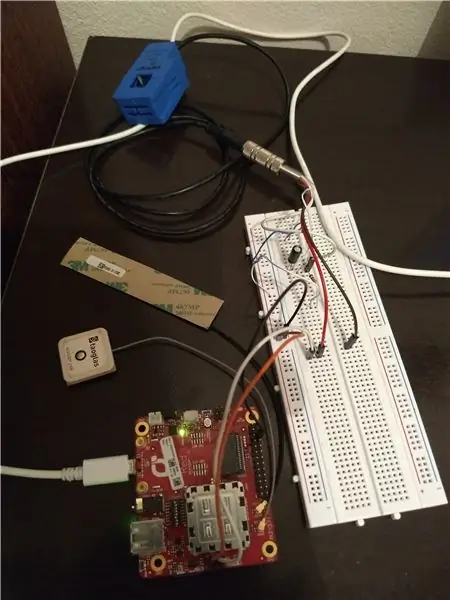
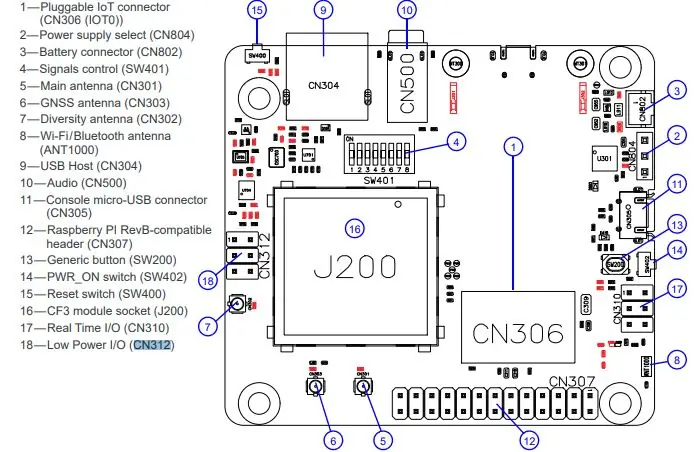
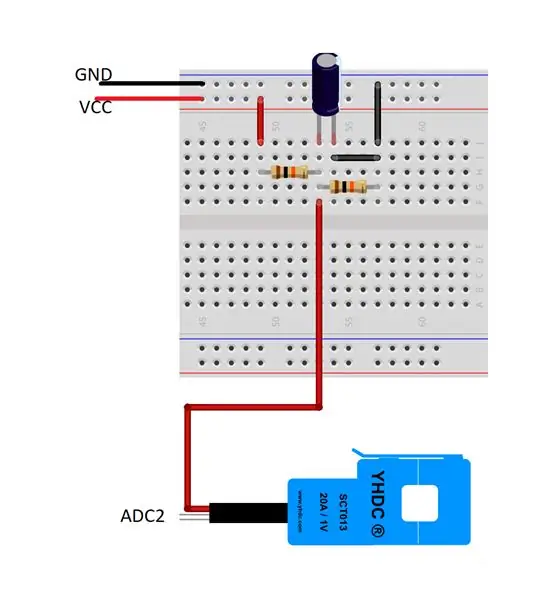
Överensstämmer med fönstret, användaren eller sensorn SCT-013-020 och Mangoh Red. Primeiro temos que realizarmos a leitura de maneira correta primeiro precisamos corrigir o os valores que são lidos, já que é possível a leitura de valores negativeos, conforme discutido anteriormente. Também devemos definir qual porta irá realizar a leitura deste sensor, no caso deste projeto utilizaremos a porta ADC2, que está no pino 5 do conector CN312 da Mangoh red, que é capaz de ler valores entre 0 e 1, 8V (mais detalhes sobre as har ingen länk).
O circuito desenvolvido utilizar dois resitores de 10k ohms e um capacitor de eletrolítico de 100uF (mais detalhes sobre o circuito acesse o link), desta forma conseguimos realizar leituras dentro de um limite possível para a porta ADC, yes que a mesma não realiza a leitura de valores negative, ficando o 0 do sensor em 911mV.
O circuito deve ser montado de acordo com o esquema apresentado nas bilder, onde o Vcc deve ser conectado a saida de 1, 8V (pino 2 do conestor CN3012), o GND ao GND da mango (pino 9 do conector CN307) um cabo do conector deve ser ligado ao circuito, eo outro a port ADC2 (pino 5 conector CN312).
Steg 11: Realizando Testes E a Leitura
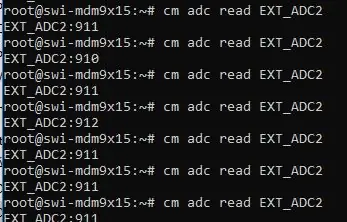
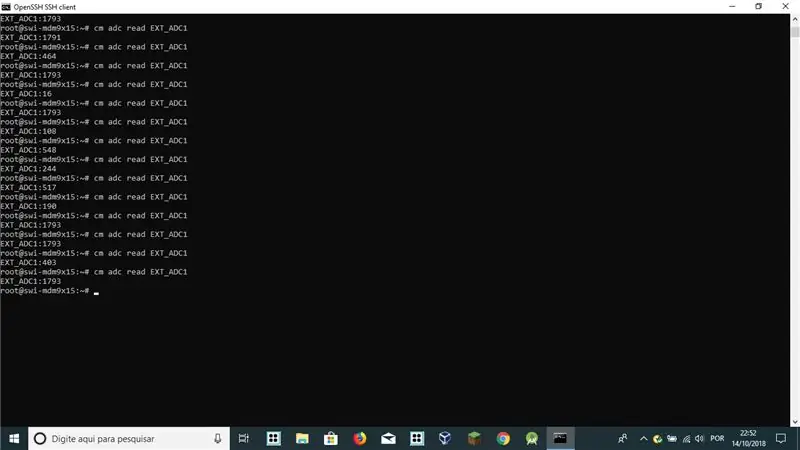
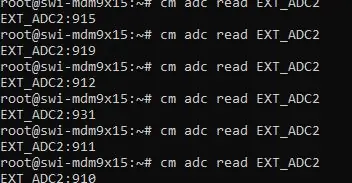
Sensor corretamente conectado a Mangoh, agora é hora de realizar os testes de leitura, para verificar se o sensor está corretamente conectado ou se existe algum problema de circuito.
Abra o terminal de sua máquina e acesse a sua Mangoh através do comando "$ ssh [email protected]". Om du vill logga in eller logga in kan du hitta de bästa sökningar, insira o comando "# cm adc read EXT_ADC2", o sensor deverá apresentar leitura no entorno de 910mV e 912mV. Caso a leitura esteja retornando muito ruido, provavelmente existe um problema com o circuito implementado, verifique as conexões do mesmo.
Caso contrario faça mais alguns testes para acompanhar a estabilidade da leitura com o sensor desconectado de qualquer circuito, a leitura funcionando corretamente agora conecte o sensor a um circuito ativo (em apenas um fio) e execute o comando de leitura para acompanhar a variações que vo okorrer. Conforme discutido anteriormente o valor irá oscilar devido as propriedades da corrente alternada.
Steg 12: Desenvolvendo O Firmware Para Leitura Do Sensor Parte 1
Para realizar as leituras foram desenvolvido um software em duas etapas, a primeira etapa consiste em um software que lê e trata os dados com um tempo pré definido, possibilitando assim avaliar se us dados estão sendo lidos corretamente.
Vill du ha någon annan programvara? O pico de leitura, que é o valor relevant da leitura da onda, apresentando assim a corrente máxima que está passando por aquele circuito em determinado momento, todos os outros estão localizados em pontos diversos da onda, e assim podem ser ignorados.
Com o sensor em estado ocioso as leituras ficarão em torno de 911, sendo assim o zero de nossa medida. Ja com o sensor conectado a leitura irá oscilar para acima e para abaixo de 911, então devemos calcular o modulo da diferença entre estas duas variações e armazena-los, para posteriormente compararmos estes e encontrar o pico superior e inferior, deste modo comparamestes e selecionamos o mais relevant. Posteriormente realizamos o calculo da variação de milivolts e encontramos a corrente de acordo com a diferença em relação ao nosso ponto zero (911) e o valor que o sensor retorna. Também devemos verificar a correlação entre a tensão da porta (1, 8mV) e o valor de retorno do sensor.
O programvara för leitura pode ser encontrado no Git Hub através do link.
Steg 13: Desenvolvendo O Software Parte 2
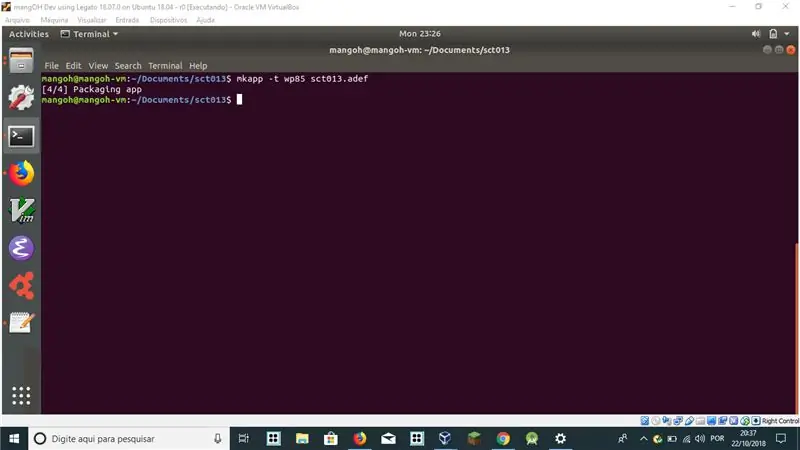

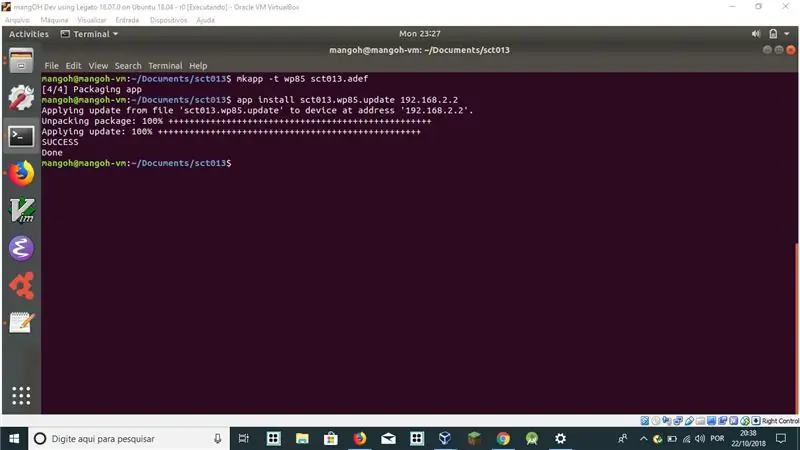
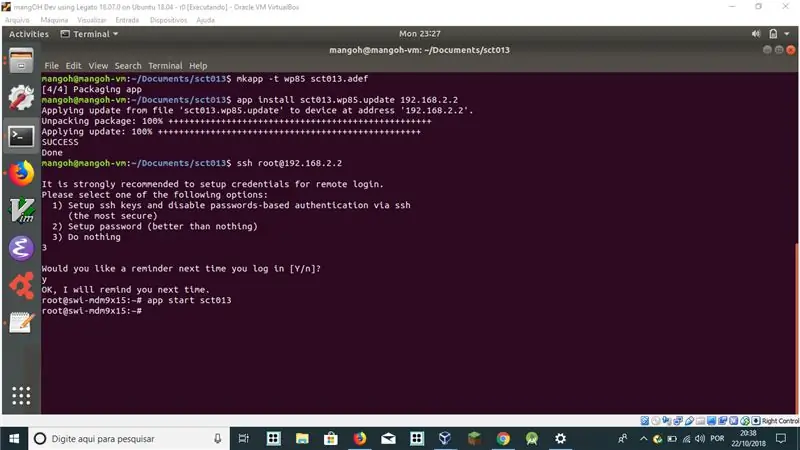
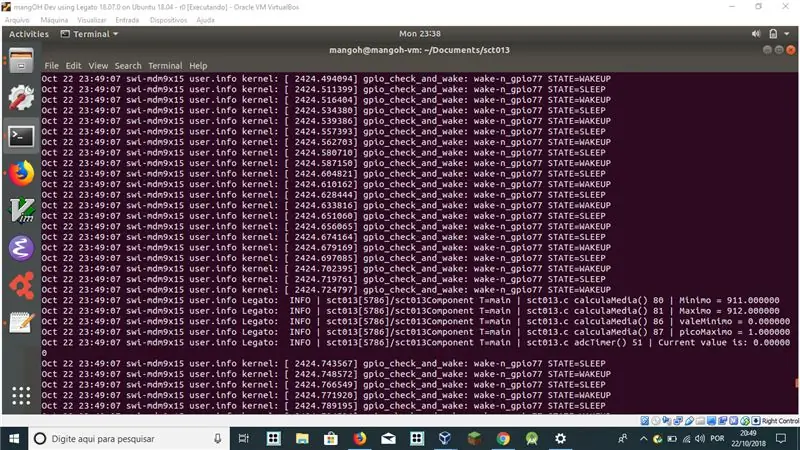
Para o desenvolvimento do software deve-se acompanhar os padrões e exemplos que pode ser encontrados aqui e aqui. Os aplicativos seguem um padrão, e todos devem seguir estes modelos. Para o desenvolvimento deste projeto acompanhei o guia que pode ser acesso através do Git Hub no link.
Apos criar corretamente os arquivos devemos executar o comando "# cfglegato" para configurar a shell para executar comando do legato. Shell konfigurada devemos então executar o comando "# mkapp -t". com o aplicativo gerado agora devemos executar o comando "# app install 192.168.2.2".
Posteriormente acessamos novamente nossa mangoh red e executamos o comando "# app status", caso o aplicativo tenha sido instalado corretamente ele será listado com o status "stoppad". Para inicia-lo execute o comando "# app start".
Com o aplicativo instalado agora efetuamos o comando "# logread -f" para verificar os logs apresentados pelo aplicativo, agora podemos visualizar o resultado das leituras.
Steg 14: Considerações Finais E Problemas Encontrados
Devido a um erro ocorrido com a conexão junto ao Airvantage não consegui enviar os dados nesta ultima etapa, porém qualquer pessoa interessada next projeto poderá colaborar para a correção de erros e otimização do aplicativo desenvolvido. Durante a execução do projeto procurei diversos tutoriais fornecidos pelo fabricante, porém sem sucesso. Ao fim deixei a aplicação que realiza a leitura e os cálculos do sensor, faltando apenas and reintegração com o Airvantage. Existem diversas referências para este projeto, cito algumas abaixo:
Sierra Wireless
Öppen energimätare
Mangoh IO
Embarcados
YHDC
Sobre transformadores
Rekommenderad:
Sistema De Irrigação Automático Para Plantas: 8 steg

Sistema De Irrigação Automático Para Plantas: A irrigação é uma das tecnologias mais utilizadas por agricultores pois esta atividade independe da ocorrência de chuvas, garante uma safra uniforme, reduc a falha humana, minimiza o consumo de água (minimizando os)
Pasos Para Instalar El Sistema Operativo Linux: 12 steg

Pasos Para Instalar El Sistema Operativo Linux: En este Intructable aprenderemos and instala el system system operativo linux
Akustisk levitation med Arduino Uno Steg-för-steg (8-steg): 8 steg

Akustisk levitation med Arduino Uno Steg-för-steg (8-steg): ultraljudsgivare L298N Dc kvinnlig adapter strömförsörjning med en manlig DC-pin Arduino UNOBreadboardHur det fungerar: Först laddar du upp kod till Arduino Uno (det är en mikrokontroller utrustad med digital och analoga portar för att konvertera kod (C ++)
Bikesaver: Sistema De Alerta DIY Para Ciclistas: 4 steg

Bikesaver: Sistema De Alerta DIY Para Ciclistas: Bikesaver is un system of Iluminación y alerta que involucra un enfoque de la comunidad Maker para que un ciclista pueda crear su propio system for iluminación, así mejorar su seguridad and sus recorridos diarios y noche.El sys
Sistema De Sensoriamento, Monitoramento E Cuidados Para Moradores De Rua: 5 steg

Sistema De Sensoriamento, Monitoramento E Cuidados Para Moradores De Rua: Durante o inverno os moradores de rua sofrem com o frio nas cidades e algumas vezes at é chegam a ó bito. Visando os objetivos da ONU 2030 e a crescente evolu &cildeil; ã o tecnol ó gica dos ú ltimos anos, foi proposto um s
